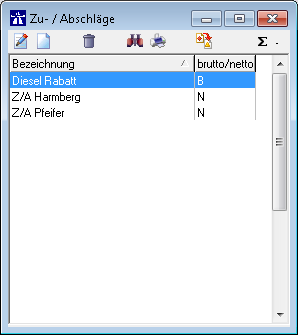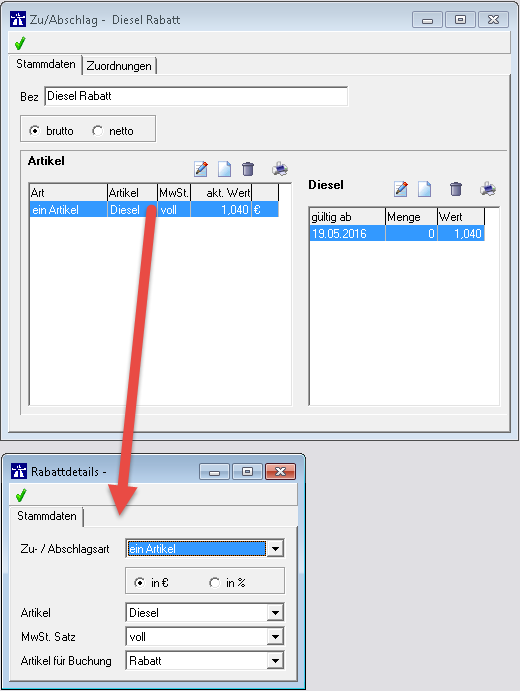Zu-Abschläge: Unterschied zwischen den Versionen
Zur Navigation springen
Zur Suche springen
Nagy (Diskussion | Beiträge) |
Nagy (Diskussion | Beiträge) |
||
| Zeile 44: | Zeile 44: | ||
|- | |- | ||
| '''Zu- und Abschlagsart Zeile''' | | '''Zu- und Abschlagsart Zeile''' | ||
| − | | '''=''' Die Zu- und Abschlagsart '''Zeile''' wird '''direkt''' in der '''Zeile des Reports''' mit '''ausgewiesen''' und '''eingerechnet'''. Dies gilt auch für die Tankdatenliste und Fahrzeuganalyse. Alle anderen Zu-/ und Abschläge werden als separate Position | + | | '''=''' Die Zu- und Abschlagsart '''Zeile''' wird '''direkt''' in der '''Zeile des Reports''' mit '''ausgewiesen''' und '''eingerechnet'''. Dies gilt auch für die '''Tankdatenliste''' und '''Fahrzeuganalyse'''. Alle anderen Zu-/ und Abschläge werden als '''separate Position am Listenende'''?????? aufgeführt. Alle anderen Abschlagsarten sind '''selbst erklärend.''' |
|- | |- | ||
| '''in € oder in %''' | | '''in € oder in %''' | ||
| Zeile 52: | Zeile 52: | ||
| '''=''' Angelegt MwSt Sätze können hier ausgewählt werden. Wie MwSt Sätze [[Datei:Icon_MwSt.png]] angelegt werden, wird hier [[http://doku.autopoll.de/index.php/Benutzer:Nagy/MWSt_Satz MwSt]] beschrieben. | | '''=''' Angelegt MwSt Sätze können hier ausgewählt werden. Wie MwSt Sätze [[Datei:Icon_MwSt.png]] angelegt werden, wird hier [[http://doku.autopoll.de/index.php/Benutzer:Nagy/MWSt_Satz MwSt]] beschrieben. | ||
|- | |- | ||
| + | | '''Artikel für Buchung''' | ||
| + | | '''=''' Hier stehen die Artikel, die unter '''Daten - Artikel''' angelegt wurden. | ||
| + | |- | ||
| + | | '''gültig ab''' | ||
| + | | '''=''' Datum und Uhrzeit ab wann der Zu-/ und Abschlag gelten soll. | ||
| + | |- | ||
| + | | '''Menge''' | ||
| + | | '''=''' Ab welcher Menge der Zu-/ und Abschlag greifen soll. | ||
| + | |- | ||
| + | | '''Wert''' | ||
| + | | '''=''' Die Höhe des Zu-/ und Abschlages. | ||
|} | |} | ||
{{clr}} | {{clr}} | ||
Version vom 28. Oktober 2016, 15:45 Uhr
Einleitung
- Die Zu-/ Abschläge findet man unter dem Reiter Daten - Zu-/ Abschläge oder über das Icon
 in der Menüleiste.
in der Menüleiste. - Hier werden die Zu- und Abschlägen verwaltet.
- Es gibt die Möglichkeit Zeilen-, Artikel- und Mengen- Zu-/ Abschläge einzustellen.
Zu-/ und Abschlag aufrufen
Die Bedeutung der einzelnen Symbole ![]() wird unter AllgemeineBedienung erklärt.
wird unter AllgemeineBedienung erklärt.
| Bezeichnung | = Bezeichnung des eingestellten Zu-/ und Abschlages. |
| brutto/netto | = b = brutto, n = netto |
| = Neuen Zu-/ und Abschlag einstellen. | |
| = Einen bereits vorhandenen Zu-/ und Abschlag bearbeiten. |
Artikel anlegen
| Bezeichnung | = z. Bsp. Diesel Rabatt |
| brutto oder netto | = Zu-/ Abschlag in brutto oder netto. Bitte die Brutto-Netto Problematik beachten. |
| = Einen neuen Artikel anlegen. |
Zu-/ und Abschlagsart anlegen
| Zu- und Abschlagsart | = Auswahl zwischen Treibstoffe, Schmierstoffe, Waschung, ein Artikel, alle Artikel und Zeile. |
| Zu- und Abschlagsart Zeile | = Die Zu- und Abschlagsart Zeile wird direkt in der Zeile des Reports mit ausgewiesen und eingerechnet. Dies gilt auch für die Tankdatenliste und Fahrzeuganalyse. Alle anderen Zu-/ und Abschläge werden als separate Position am Listenende?????? aufgeführt. Alle anderen Abschlagsarten sind selbst erklärend. |
| in € oder in % | = Der Zu- und Abschlag in Euro oder Prozent. |
| MwSt Satz | = Angelegt MwSt Sätze können hier ausgewählt werden. Wie MwSt Sätze |
| Artikel für Buchung | = Hier stehen die Artikel, die unter Daten - Artikel angelegt wurden. |
| gültig ab | = Datum und Uhrzeit ab wann der Zu-/ und Abschlag gelten soll. |
| Menge | = Ab welcher Menge der Zu-/ und Abschlag greifen soll. |
| Wert | = Die Höhe des Zu-/ und Abschlages. |
Fazit
- Als erstes stellt sich die Fragen ob der Zu-/ Abschlag separat, also am Ende bei der Summierung, oder direkt in der Zeile ausgewiesen werden soll.
- Welcher MWSt Satz soll verwendet werden?
- Muss ein Artikel angelegt werden wie z.B. Rabatt Diesel, Rabatt Super usw.
- Muss ein Artikel zur Buchung ausgewählt werden?
- Und zum Schluß wird das Datum, die Uhrzeit und die Menge angelegt sowie der Wert festgelegt, mit dem gerechnet werden soll.